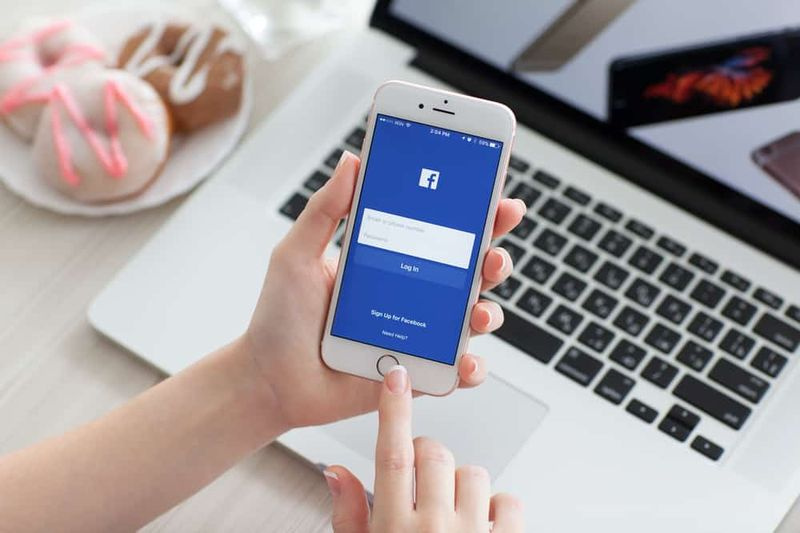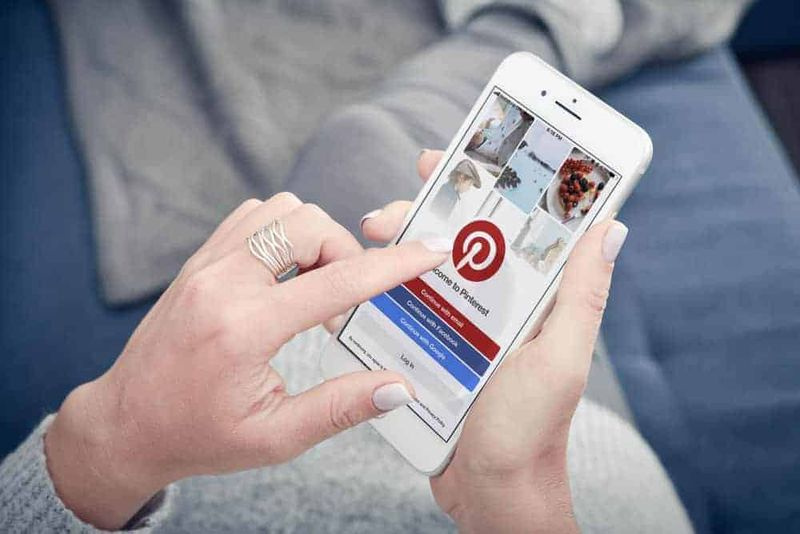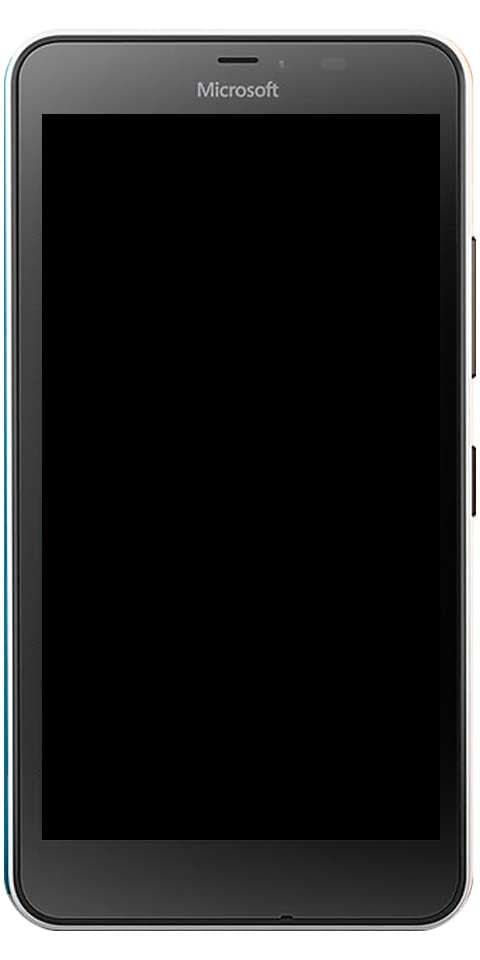Jak kopiować i wklejać na komputerze Mac - w kilku krokach
Jeśli jesteś nowym użytkownikiem komputera Mac z tłem komputera z systemem Windows, prawdopodobnie zastanawiasz się, jak używać typowych poleceń kopiowania i wklejania w systemie macOS. W tym artykule porozmawiamy o tym, jak kopiować i wklejać na komputerze Mac - kroki. Zaczynajmy!
W systemie Windows kombinacje klawiszy Kopiuj i Wklej to odpowiednio Control-C i Control-V. Na Macu jest bardzo podobnie - wystarczy użyć klawisza Command zamiast Control. Możesz znaleźć klawisz Command bezpośrednio po lewej stronie spacji na klawiaturze.
Po zaznaczeniu tekstu lub elementu w macOS, naciśnięcie Command-C kopiuje go do schowka, gdzie pozostanie, dopóki nie skopiujesz go z innym elementem lub zaznaczeniem lub nie uruchomisz ponownie komputera Mac.
Aby wkleić zaznaczenie ze schowka w innym miejscu, po prostu przejdź kursorem do żądanej lokalizacji i naciśnij Command-V.
Jak kopiować i wklejać na komputerze Mac
Oprócz powyższych skrótów klawiaturowych możesz użyć rozszerzenia Kopiuj i Pasta opcje w Edytować menu. Można to zawsze znaleźć na pasku menu aplikacji u góry ekranu. (W Finderze menu Edycja zawiera również plik Pokaż schowek opcja, której możesz użyć do wyświetlenia aktualnie skopiowanego zaznaczenia).
Jeśli klikniesz prawym przyciskiem myszy element lub zaznaczony tekst, możesz również znaleźć plik Kopiuj polecenie w kontekstowym menu podręcznym. Po skopiowaniu elementu lub zaznaczenia tekstu polecenie Kopiuj zostaje zastąpione przez Wklej element lub Pasta odpowiednio.
Mac odpowiednik Control + C i Control + V = Command + C i Command + V
Pamiętaj, że odpowiedniki kopiowania i wklejania dla komputerów Mac są następujące dla tych pochodzących z tła systemu Windows:
- Odpowiednik COPY: Control + C = Command + C
- WKLEJ Odpowiednik: Control + V = Command + V
Otóż to. Miło i łatwo!
Kopiowanie i wklejanie na komputerze Mac z menu
Jak wspomniano powyżej, opcje menu Edytuj pozwalają również użytkownikom komputerów Mac na kopiowanie i wklejanie. Używanie systemu menu do kopiowania i wklejania na komputerze Mac jest prawdopodobnie łatwiejszą opcją dla niektórych użytkowników, ponieważ nie wymaga używania klawiszy, zamiast tego kopiowanie i wklejanie można wykonać całkowicie, klikając odpowiednie opcje menu.
- Zaznacz tekst lub element, który chcesz skopiować na komputerze Mac
- Rozwiń menu Edycja i wybierz Kopiuj
- Przejdź do miejsca, w którym chcesz wkleić skopiowany tekst, obraz lub inne dane na komputerze Mac
- Wróć do menu Edycja, a następnie wybierz Wklej, aby wkleić skopiowane dane w żądane miejsce
Wniosek
W porządku, to wszystko ludzie! Mam nadzieję, że podoba ci się to, jak skopiować i wkleić artykuł na mac i uznasz to za pomocne. Także jeśli macie dalsze pytania związane z tym artykułem. Daj nam znać w sekcji komentarzy poniżej. Wkrótce się z tobą skontaktujemy.
Miłego dnia!
Zobacz także: 15 najpopularniejszych serwisów informacyjnych na świecie